Formula Penjumlahan Di Excel: Kalkulasi Yang Tidak Pernah Gagal!
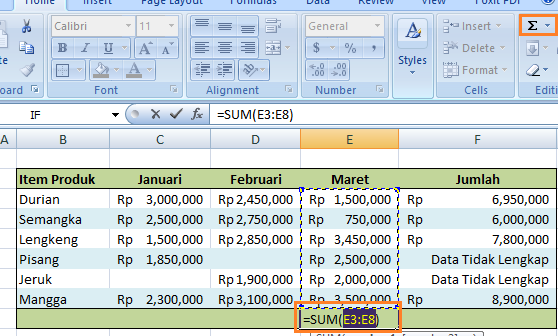
Dalam penggunaan Microsoft Excel, formula penjumlahan atau penghitungan adalah salah satu fungsi yang paling sering digunakan. Dengan menggunakan formula penjumlahan, kita dapat menghitung nilai-nilai numerik dengan cepat dan akurat. Namun, masih banyak pengguna Excel yang belum menguasai formula penjumlahan dengan baik, sehingga kesalahan perhitungan sering terjadi. Oleh karena itu, dalam artikel ini, kita akan membahas tentang cara menggunakan formula penjumlahan di Excel agar kalkulasi kita tidak pernah gagal.
- Formula Penjumlahan Di Excel: Kalkulasi Yang Tidak Pernah Gagal!
- Informasi lebih lanjut
- Bagaimana Cara Menggunakan Formula Penjumlahan di Excel dengan Benar?
- Apa Perbedaan Antara Formula Penjumlahan dan Formula Rata-Rata di Excel?
- Bagaimana Cara Menggunakan Formula Penjumlahan dengan Range di Excel?
- Apa yang Harus Dilakukan Jika Formula Penjumlahan di Excel Tidak Menghasilkan Nilai yang Benar?
Formula Penjumlahan Di Excel: Kalkulasi Yang Tidak Pernah Gagal!
Dalam artikel ini, kita akan membahas tentang formula penjumlahan di Excel yang sangat berguna dan efektif dalam melakukan kalkulasi yang cepat dan akurat. Formula penjumlahan ini dapat membantu kita dalam melakukan penghitungan yang kompleks dengan mudah dan cepat.
Bagaimana Cara Menggunakan Formula Penjumlahan Di Excel?
Untuk menggunakan formula penjumlahan di Excel, kita dapat menggunakan sintaks sebagai berikut: `=SUM(range)`. Kita dapat menggantikan `range` dengan rentang sel yang ingin kita jumlahkan. Contohnya, jika kita ingin menjumlahkan nilai pada sel A1 hingga A10, kita dapat menggunakan formula `=SUM(A1:A10)`.
Contoh Penggunaan Formula Penjumlahan Di Excel
Berikut adalah contoh penggunaan formula penjumlahan di Excel:
| Sel | Nilai |
|---|---|
| A1 | 10 |
| A2 | 20 |
| A3 | 30 |
| A4 | 40 |
| A5 | 50 |
Jika kita ingin menjumlahkan nilai pada sel A1 hingga A5, kita dapat menggunakan formula `=SUM(A1:A5)`, maka hasilnya adalah 150.
Kelebihan Menggunakan Formula Penjumlahan Di Excel
Ada beberapa kelebihan menggunakan formula penjumlahan di Excel, antara lain: Cepat dan mudah: Formula penjumlahan di Excel sangat cepat dan mudah digunakan, sehingga kita dapat melakukan penghitungan dengan cepat dan akurat. Akurat: Formula penjumlahan di Excel dapat melakukan penghitungan dengan sangat akurat, sehingga kita dapat mempercayai hasilnya. Fleksibel: Formula penjumlahan di Excel dapat digunakan untuk menjumlahkan nilai pada rentang sel yang berbeda-beda.
Tip dan Trik Menggunakan Formula Penjumlahan Di Excel
Berikut adalah beberapa tip dan trik menggunakan formula penjumlahan di Excel: Gunakan nama range: Kita dapat menggunakan nama range untuk membuat formula penjumlahan lebih mudah dan fleksibel. Gunakan referensi absolut: Kita dapat menggunakan referensi absolut untuk membuat formula penjumlahan lebih akurat dan tidak berubah-ubah.
Kesalahan yang Sering Terjadi Saat Menggunakan Formula Penjumlahan Di Excel
Berikut adalah beberapa kesalahan yang sering terjadi saat menggunakan formula penjumlahan di Excel: Salah dalam mengetikkan sintaks: Kita harus memastikan bahwa sintaks formula penjumlahan yang kita ketikkan sudah benar dan sesuai dengan kebutuhan kita. Salah dalam menentukan range: Kita harus memastikan bahwa range yang kita tentukan sudah benar dan sesuai dengan kebutuhan kita.
Informasi lebih lanjut
Bagaimana Cara Menggunakan Formula Penjumlahan di Excel dengan Benar?
Untuk menggunakan formula penjumlahan di Excel dengan benar, Anda perlu memahami sintaks dasar dari formula tersebut. Formula penjumlahan di Excel ditulis dengan menggunakan tanda = diikuti dengan nilai atau referensi sel yang akan dijumlahkan. Contohnya, jika Anda ingin menjumlahkan nilai di sel A1 dan A2, maka formula yang digunakan adalah =A1+A2. Pastikan Anda untuk menulis formula dengan benar dan tidak ada kesalahan dalam penulisan, karena kesalahan tersebut dapat menyebabkan hasil yang salah.
Apa Perbedaan Antara Formula Penjumlahan dan Formula Rata-Rata di Excel?
Formula penjumlahan dan formula rata-rata di Excel memiliki fungsi yang berbeda. Formula penjumlahan digunakan untuk menjumlahkan nilai-nilai di beberapa sel, sedangkan formula rata-rata digunakan untuk menghitung nilai rata-rata dari beberapa nilai. Contohnya, jika Anda ingin menjumlahkan nilai di sel A1 sampai A5, maka formula yang digunakan adalah =SUM(A1:A5), sedangkan jika Anda ingin menghitung rata-rata dari nilai di sel A1 sampai A5, maka formula yang digunakan adalah =AVERAGE(A1:A5).
Bagaimana Cara Menggunakan Formula Penjumlahan dengan Range di Excel?
Untuk menggunakan formula penjumlahan dengan range di Excel, Anda dapat menggunakan sintaks SUM(range). Contohnya, jika Anda ingin menjumlahkan nilai di sel A1 sampai A10, maka formula yang digunakan adalah =SUM(A1:A10). Anda juga dapat menggunakan range dengan nama, seperti NamaRange, maka formula yang digunakan adalah =SUM(NamaRange). Pastikan Anda untuk menentukan range dengan benar agar hasil yang dihasilkan akurat.
Apa yang Harus Dilakukan Jika Formula Penjumlahan di Excel Tidak Menghasilkan Nilai yang Benar?
Jika formula penjumlahan di Excel tidak menghasilkan nilai yang benar, maka ada beberapa hal yang harus Anda cek. Pertama, cek sintaks formula apakah ada kesalahan dalam penulisan. Kedua, cek apakah ada kesalahan dalam referensi sel yang digunakan. Ketiga, cek apakah ada nilai yang salah atau tidak valid di dalam range yang digunakan. Jika Anda masih kesulitan, maka Anda dapat menggunakan fungsi F9 untuk menghitung ulang nilai yang dihasilkan oleh formula.
Jika Anda ingin mengetahui artikel lain yang mirip dengan Formula Penjumlahan Di Excel: Kalkulasi Yang Tidak Pernah Gagal! Anda dapat mengunjungi kategori Produktivitas.

Posting Terkait